

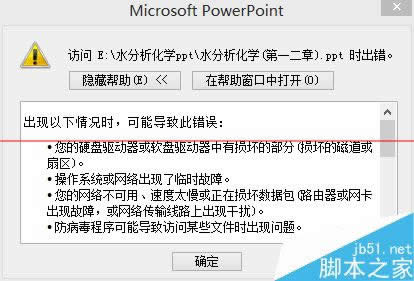
|
Microsoft Office 2010,是微软推出的新一代办公软件,开发代号为Office 14,实际是第12个发行版。该软件共有6个版本,分别是初级版、家庭及学生版、家庭及商业版、标准版、专业版和专业增强版,此外还推出Office 2010免费版本,其中仅包括“Microsoft Word 2010”和“Microsoft Excel 2010”两套应用。除了完整版以外,微软还将发布针对Microsoft Office 2007的升级版Microsoft Office 2010。Microsoft Office 2010可支持32位和64位Windows Vista及Windows 7,仅支持32位Windows XP,不支持64位XP。现已推出最新版本Microsoft Office 2019。 2010PPT发现要打开的文件有问题,修复后无法打开该文件,显示帮助为: 出现以下情况时,可能导致此错误:您的硬盘驱动器或软盘驱动器中有损坏的部分(损坏的磁道或扇区)。操作系统或网络出现了临时故障。 您的网络不可用、速度太慢或正在损坏数据包(路由器或网卡出现故障,或网络传输线路上出现干扰)。防病毒程序可能导致访问某些文件时出现问题。如果磁盘已损坏,则必须将文件保存到另一位置(如其他驱动器)。如果操作系统出现故障,可能是因为存在以下问题: 各种内存管理问题、病毒、UNC 用法不正确、别名或存储该文件的共享的权限无效。如果网络出现问题,这通常是暂时的情况;在稍等片刻后再次尝试,通常可以保存该文件。如果该问题仍然存在,请咨询网络管理员。某个已知的防病毒程序条件可以导致发生类似情况。请与防病毒程序的制造商核实,了解是否存在更新。 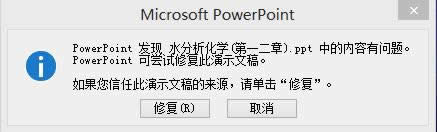  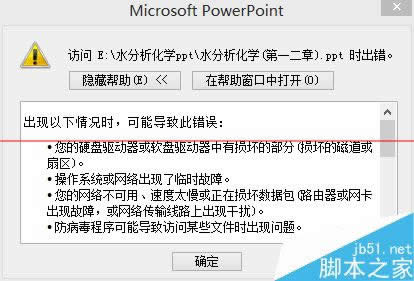 方法一 1、在打不开的文件上,右键 属性, 常规 选项卡 里面最下面竟然有一段:安全:此文件来自其他计算机,可能被阻止以帮助保护该计算机。 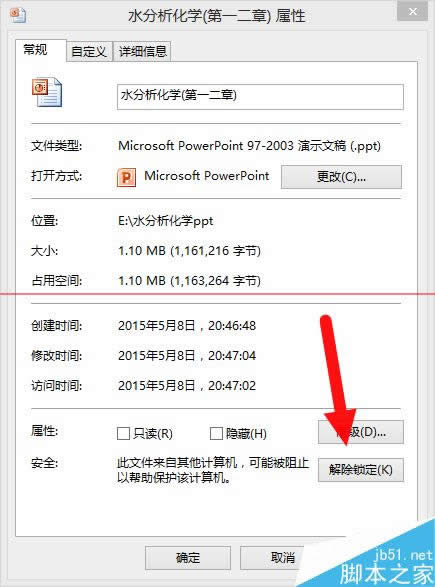 2、【解除锁定】,解除锁定并确定。于是可以打开了。 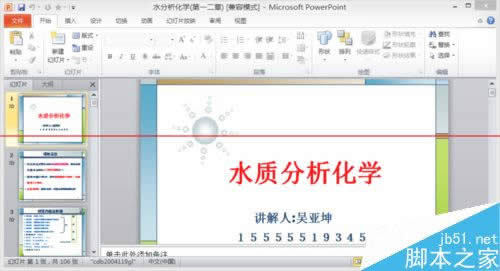 方法二: 1、方法一每个文件都这样设置一次,很麻烦,我们可以调一下Office中的设置 2、打开ppt,点击左上方文件菜单中的[选项] 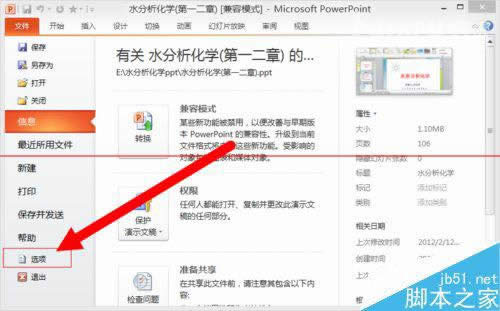 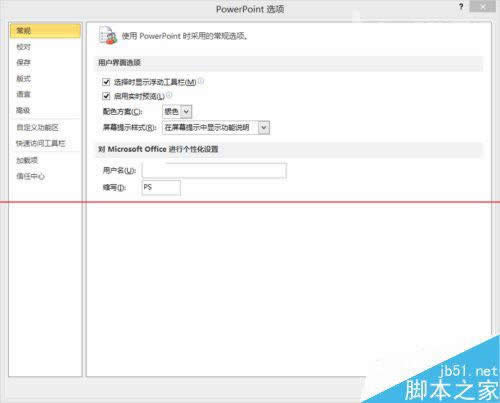 3、点击里面的[信任中心] 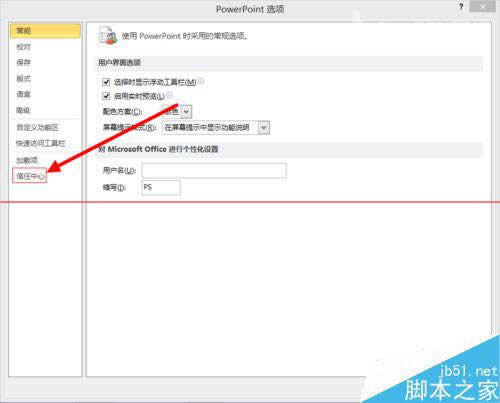 4、点击按钮[信任中心设置] 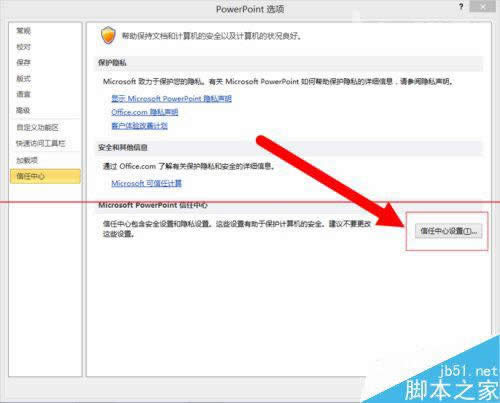 5、点击[受保护的视图],把那里的为***启用受保护的视图三项都去掉,确定。 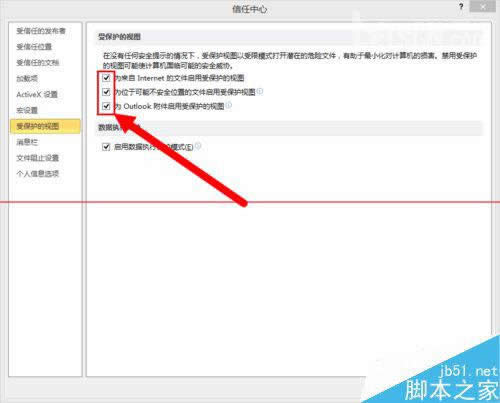 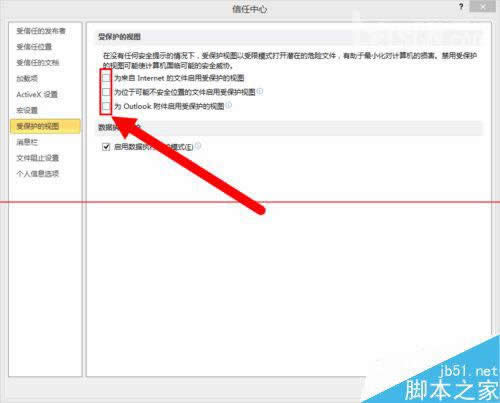 6、打开不能打开的ppt文件就可以了,这个设置需要对Office每个程序分别设置。 Office办公软件是办公的第一选择,这个地球人都知道。Microsoft Office 2010的新界面简洁明快,标识也改为了全橙色。 |
温馨提示:喜欢本站的话,请收藏一下本站!